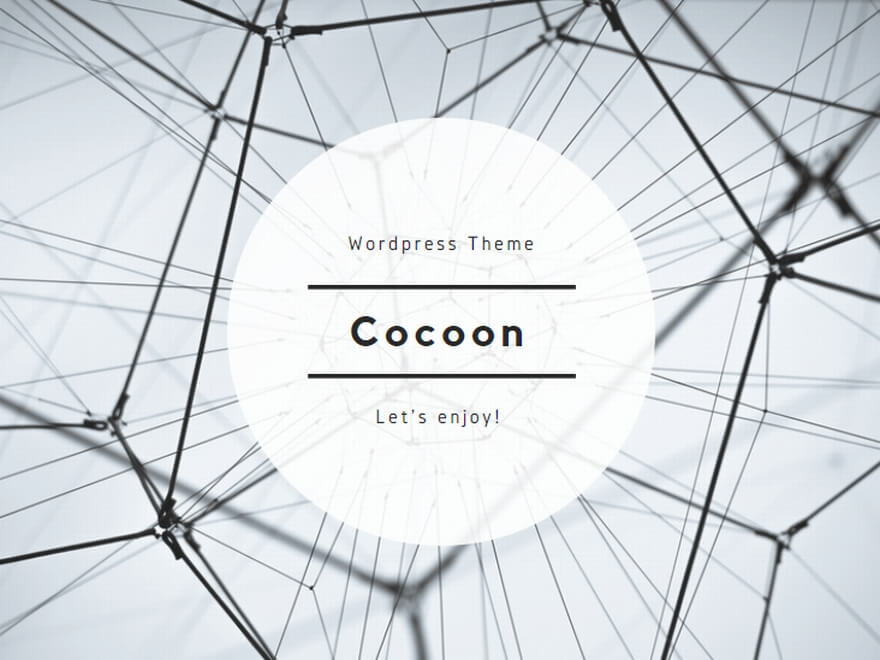はじめに
この記事では、Pythonを使って簡単なGUI電卓を作成する方法を紹介します。Pythonは、その読みやすさと豊富なライブラリにより、初心者からプロフェッショナルまで幅広く愛用されています。GUIアプリケーションの作成も例外ではなく、PythonではTkinterというライブラリを使って簡単にGUIを構築することができます。
基本概念の理解
まず、Tkinterとは何か、そしてなぜGUI開発に適しているのかを理解しましょう。TkinterはPythonの標準ライブラリの一つで、簡単にGUIアプリケーションを作成できます。このライブラリは、ウィンドウやボタン、テキストボックスなど、基本的なGUIコンポーネントを提供しています。
環境設定
PythonとTkinterがインストールされていることを確認しましょう。Pythonは公式サイトからダウンロードできます。TkinterはPythonにデフォルトで含まれているため、追加のインストールは必要ありません。
電卓アプリの設計
電卓アプリを作成する前に、基本的な設計を考えてみましょう。私たちの電卓には、数値入力用のテキストボックスと、加算、減算、乗算、除算を行うためのボタンが必要です。
コードの実装
import tkinter as tk
class Calculator:
def __init__(self, master):
self.master = master
master.title("Python GUI電卓")
self.result_var = tk.StringVar()
self.textbox = tk.Entry(master, textvariable=self.result_var)
self.textbox.grid(row=0, column=0, columnspan=4)
buttons = [
('7', 1, 0), ('8', 1, 1), ('9', 1, 2),
('4', 2, 0), ('5', 2, 1), ('6', 2, 2),
('1', 3, 0), ('2', 3, 1), ('3', 3, 2),
('0', 4, 0), ('+', 4, 1), ('-', 4, 2),
('*', 5, 1), ('/', 5, 2),
('=', 5, 0), ('C', 6, 0)
]
for (text, row, col) in buttons:
self.create_button(text, row, col)
self.textbox.bind("", self.calculate)
def create_button(self, text, row, col):
button = tk.Button(self.master, text=text, command=lambda: self.add_to_expression(text))
button.grid(row=row, column=col)
def add_to_expression(self, value):
if value == 'C':
self.result_var.set("")
elif value == '=':
self.calculate()
else:
self.result_var.set(self.result_var.get() + value)
def calculate(self, event=None):
try:
self.result_var.set(eval(self.result_var.get()))
except Exception as e:
self.result_var.set("Error")
if __name__ == "__main__":
root = tk.Tk()
my_calculator = Calculator(root)
root.mainloop() 応用例とよくある質問
応用例
この基本的な電卓アプリは、さまざまな応用が可能です。例えば、科学計算機能を追加したり、履歴機能を付けたりすることができます。また、見た目をカスタマイズして、より魅力的なインターフェースを作ることもできます。
よくある質問
Q1: Tkinterで作成したアプリはどのOSで動きますか?
A1: Tkinterはクロスプラットフォームで動作するため、Windows、macOS、Linuxで動作します。
Q2: GUIアプリケーション開発において、他のライブラリはありますか?
A2: はい、PyQtやKivyなど、他にも多くのライブラリが存在しますが、初心者にはTkinterが最もおすすめです。